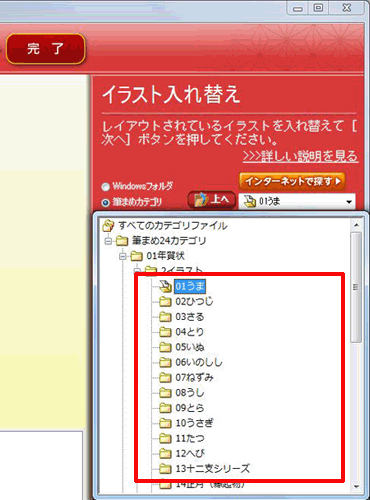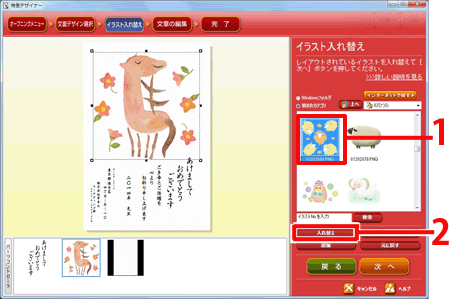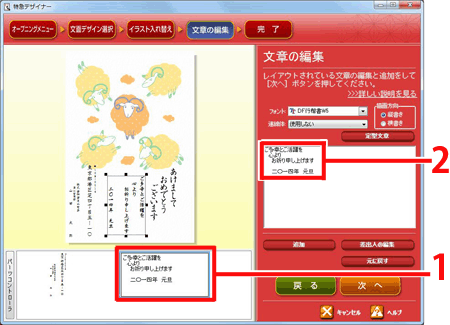�߁i���܁j�N�ȊO�̊��x�̔N�������ɂ́H
�����ԍ� 240121�@|�@�X�V�� 2014�N 11�� 27��
�u���}�f�U�C�i�[�v�𗘗p���A�߁i���܁j�ȊO�̊��x�̔N�����쐬������@�����ē����܂��B
1���ʃf�U�C����I�����܂�
�u�I�[�v�j���O���j���[�v���m�f�U�C���ʂ����n�^�u���N���b�N���i1�j�A�m�N���n���N���b�N���܂��B(2)
�I�[�v�j���O���j���[���\������Ȃ��ꍇ�́A�m�t�@�C���n-�m�I�[�v�j���O���j���[�̕\���n���N���b�N���܂��B
���m�N���n�̉��ɂ���m�����[�h���g�p����n�Ƀ`�F�b�N�������Ă���ꍇ�͊O���Ă��������B
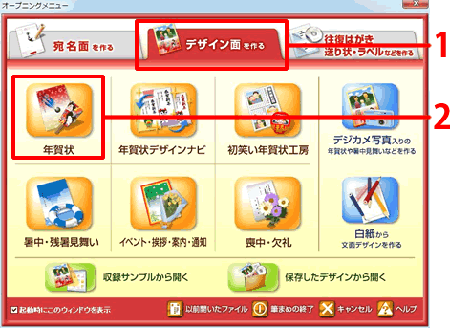
�u���ʃf�U�C���I���v��ʂ��\������܂��B���D���ȃt�H���_���N���b�N���܂��B
�����ł͗�Ƃ��āA�m02�i��ԁj�N���n��I�����܂��B
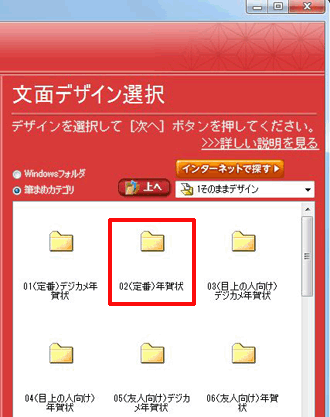
�Q�l
�m�M�܂�24�J�e�S���n�t�H���_���\������Ă���ꍇ�́A�m�M�܂�24�J�e�S���n�|�m01�N���n�|�m1���̂܂܃f�U�C���n�̏��ɃN���b�N���Ă���A���D���ȃt�H���_��I�����Ă��������B
���D�݂Ɉ�ԋ߂��f�U�C�����N���b�N���i1�j�A�m���ցn�{�^�����N���b�N���܂��B(2)
���ߔN�̃C���X�g�͌�ő��̊��x�ɓ���ւ��܂��B
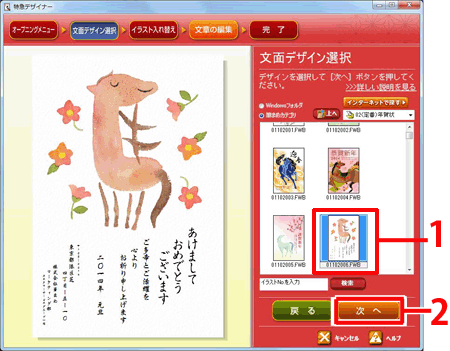
�Q�l
�f�U�C���́A����K�C�h�́u�f�U�C���J�^���O�v�̒�����I�сA��ʏ�ŊȒP�Ɍ������邱�Ƃ��ł��܂��B
�u�f�U�C���J�^���O�v�Ńf�U�C���̔ԍ��i8 ���j���m�F���A�M�܂߂̌������ɓ��͂��ām�����n�{�^�����N���b�N���Ă��������B
2�C���X�g�����ւ��܂�
�u�C���X�g����ւ��v��ʂŁA���̊��x�̃C���X�g�ɕύX���܂��B
��ʍ����i�p�[�c���X�g�j�ɕ��ʃf�U�C����̃C���X�g���ʂɕ\������Ă��܂��̂ŁA�߂̃C���X�g���N���b�N���܂��B
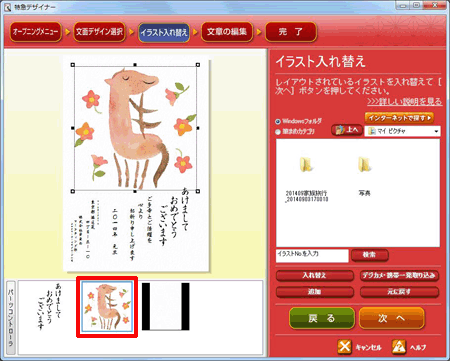
�M�܂ߎ��^�C���X�g��\�����܂��B�m�M�܂߃J�e�S���n���N���b�N���}�[�N��t���i1�j�A�m01���܁n���N���b�N���܂��B
���u�C���^�[�l�b�g�ŒT���v���N���b�N����ƁA�I�����C���f�ރ{�b�N�X���N�����܂��B
�u�M�܂�Select2014�v�������p�̕��́A�I�����C���f�ރ{�b�N�X�̂����p�������߂��Ă���܂��B
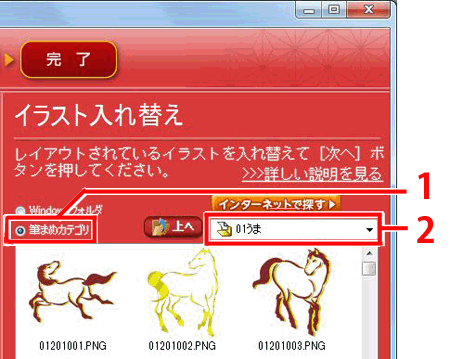
�v���r���[��ŃC���X�g�̈ʒu��傫�������A�m���ցn�{�^�����N���b�N���܂��B
3���͂�ҏW���܂�
�v���r���[��ŕ��͂̈ʒu��傫�������A�m���ցn�{�^�����N���b�N���܂��B
4������܂�
�u�����v��ʂ��\������܂��B
����������w�肵�A�v�����^�̐ݒ���s���A�m����n�{�^�����N���b�N���܂��B
���m�������ĕ��ʂցn�{�^�����N���b�N����ƕ��ʃE�B���h�E���J���A�f�U�C���ׂ̍����ҏW���s�����Ƃ��ł��܂��B
�Q��
���i�t���̃K�C�h�u�b�N�Ɍf�ڂ�����܂��B
- �M�܂ߑ���K�C�h P26 �u3-1 ���}�f�U�C�i�[�Ńf�U�C�������v
�ȉ��� Q&A �������Ă��Q�Ƃ��������B